Чврсте безбедносне карактеристике Аппле уређаја су јединствене и један су од великих разлога за њихову популарност. Али са десетинама – или можда стотинама – лозинки које треба запамтити у животу, може доћи до заборављања ваше лозинке за Мац. На срећу, Аппле нуди неколико начина за враћање лозинке.

Наставите да читате да бисте сазнали више.
Како ресетовати заборављену лозинку за Мац
Ако сте заборавили лозинку за кориснички налог на свом Мац-у, можете је ресетовати са екрана за пријаву. Екран за пријаву се приказује након што сте укључили, одјавили се или поново покренули свој Мац. Овај прозор се разликује од оног који се приказује када зауставите чувар екрана или пробудите свој Мац, али лозинка је иста.
како у нескладу дати власништво
Знаћете да ли сте у прозору за ресетовање ако видите опције „Поново покрени“, „Искључи“ и „Спавање“. Ако се прикаже опција „Промени корисника“, кликните на њу да бисте дошли до екрана за пријаву.
Ако видите друга дугмад или их уопште нема, поново покрените Мац или дуго притисните дугме за напајање док се не искључи (треба до 10 секунди). Када се ваш Мац поново укључи, приказаће се екран за пријаву.
Након што три пута погрешно унесете лозинку, требало би да видите једну од следећих опција за ресетовање лозинки.
Прва опција: Поново покрените и прикажите опције лозинке
- Ако видите избор „Поново покрени и прикажи опције за ресетовање лозинке“, изаберите га да бисте га поново покренули, а затим урадите једно од следећег:
- Ако буде затражено, пријавите се користећи свој Аппле ИД и можда ћете морати да додате верификациони код који се шаље на ваше друге уређаје.
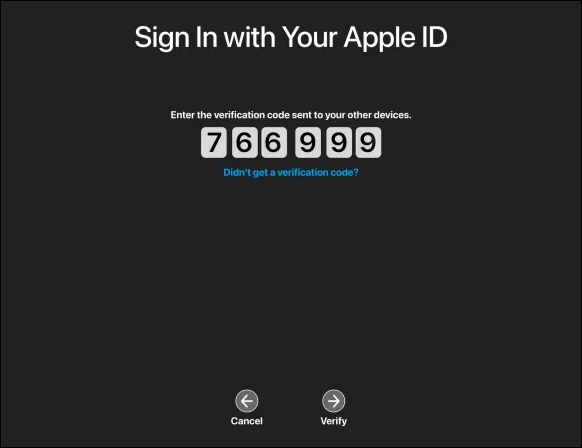
- Ако буде затражено, пријавите се користећи свој Аппле ИД и можда ћете морати да додате верификациони код који се шаље на ваше друге уређаје.
- Ако се то од вас затражи, унесите свој кључ за опоравак ФилеВаулт-а. Изаберите свој налог за ресетовање лозинке, а затим притисните „Даље“.
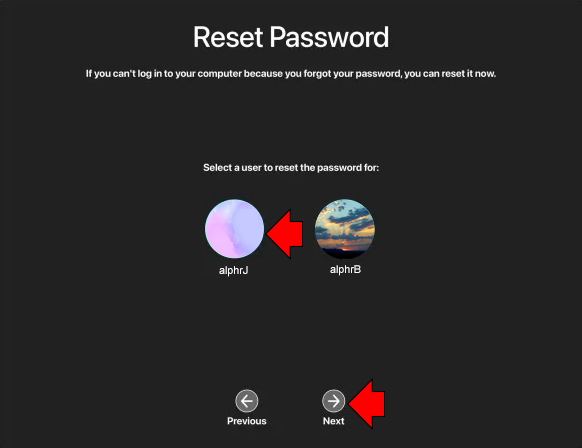
- Унесите нову лозинку, а затим „Даље“.
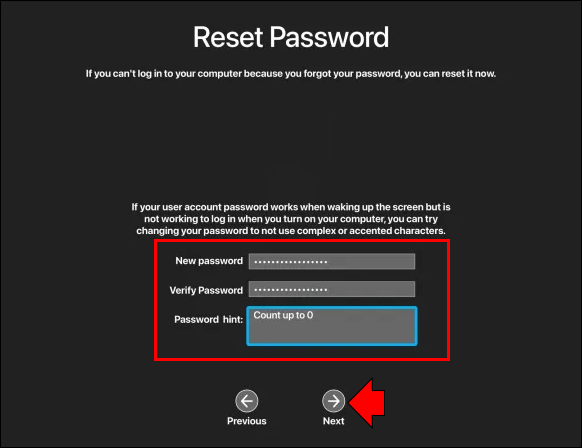
- Када се процес ресетовања заврши, изаберите „Поново покрени“.
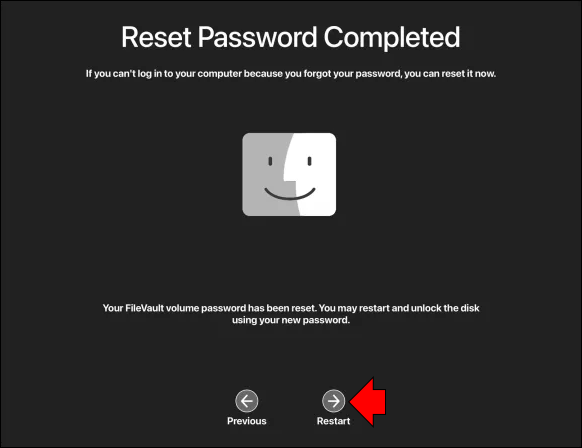
Друга опција: Ресетујте лозинку помоћу вашег Аппле ИД-а
- Ако је опција за ресетовање лозинке помоћу Аппле ИД-а доступна, изаберите је.
- Ако се ваш Мац поново покрене, довршите кораке у одељку Прва опција изнад.
- Унесите свој Аппле ИД, а затим изаберите „Поништи лозинку“ ако се то од вас затражи.
- Ако се од вас затражи да направите привезак за кључеве како бисте задржали корисничку лозинку, изаберите „ОК“ да бисте поново покренули.
- Ако се од вас затражи да одаберете администраторски налог за који знате лозинку, изаберите „Заборавили сте све лозинке?“
- Ако се прикаже искачући прозор „Ресет Пассворд“ са избором „Деактивирај Мац“, изаберите Деактивирај Мац, а затим „Деактивирај“ да бисте потврдили. Ова акција је привремена.
- Унесите нову и безбедну лозинку, а затим притисните „Даље“.
- Када се процес заврши, кликните на „Поново покрени“.
Трећа опција: Ресетујте лозинку помоћу кључа за опоравак
- Изаберите опцију за ресетовање помоћу кључа за опоравак.
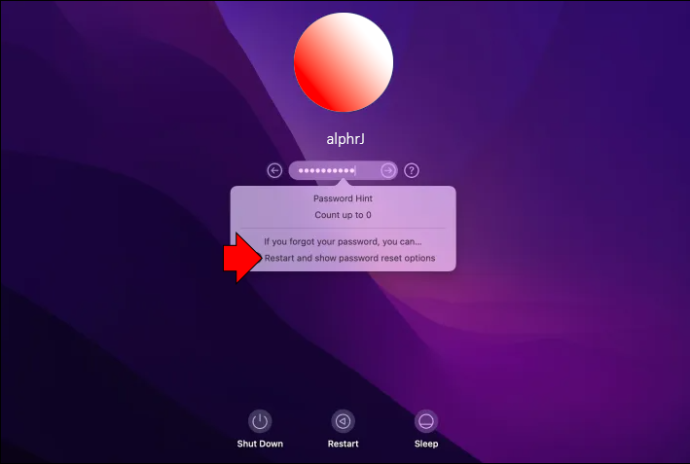
- Унесите свој кључ за опоравак ФилеВаулт.
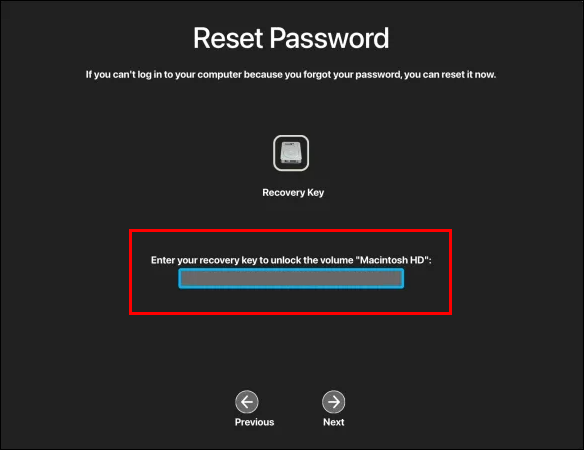
- Унесите нову и безбедну лозинку, а затим „Ресетујте лозинку“.
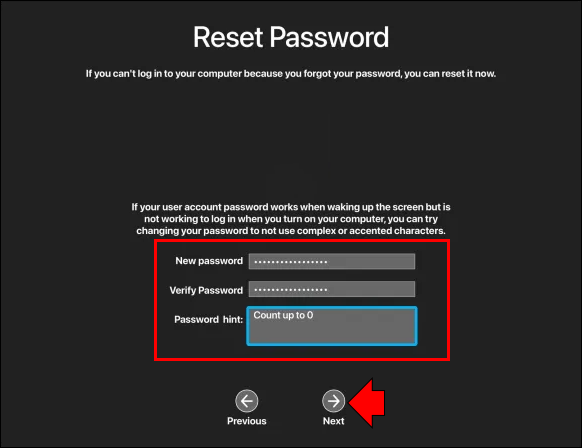
Како да ресетујете своју лозинку за Мац када сте пријављени
Ако желите да промените своју тренутну лозинку, то можете да урадите након што се пријавите. Ако сте заборавили лозинку и не можете да приступите свом Мац-у, погледајте одељак „Како да ресетујете заборављену лозинку за Мац” изнад.
Ево како да промените лозинку када сте већ пријављени.
- Кликните на икону Аппле менија у горњем левом углу екрана.

- Изаберите „Системске поставке“.

- Затим „Корисници и групе“.
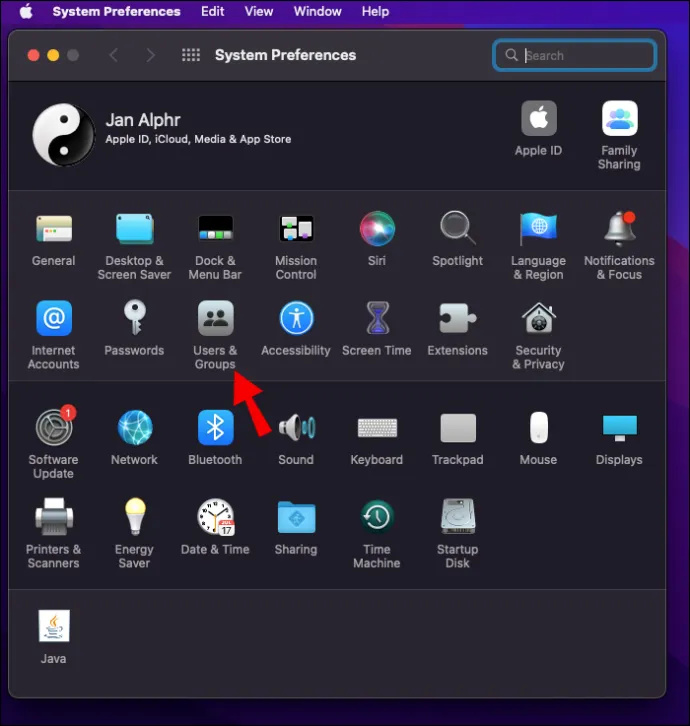
- Изаберите „Промени лозинку“.
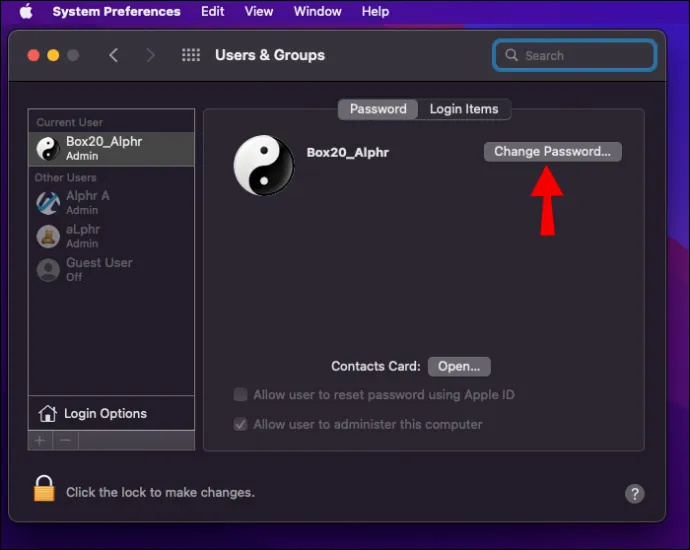
- Унесите своју тренутну лозинку.
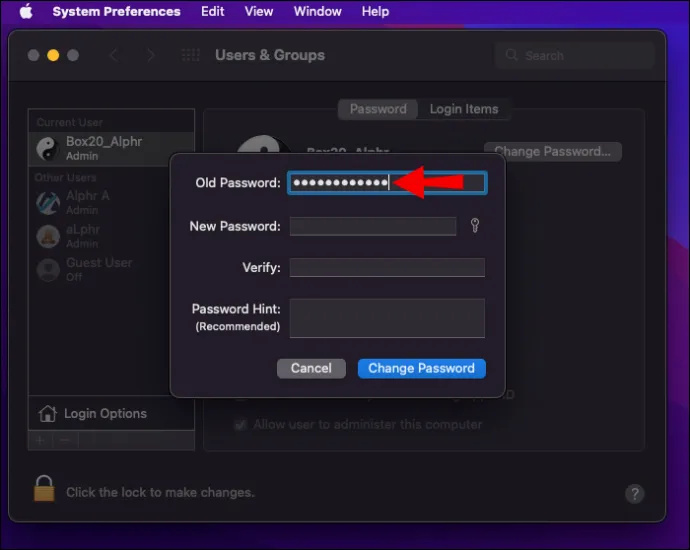
- Унесите нову лозинку, а затим је поново унесите у поље „Верификуј“. Ако желите помоћ при одлучивању о безбедној лозинки, притисните икону кључа поред поља „Нова лозинка“.
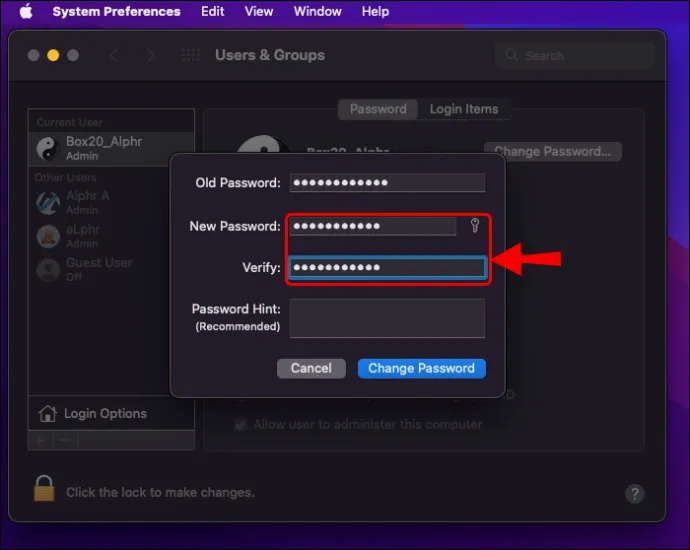
- Можете додати наговештај за подсетник за лозинку. Ово ће се појавити ако три пута узастопно унесете нетачну лозинку или ако изаберете знак питања у пољу за лозинку.
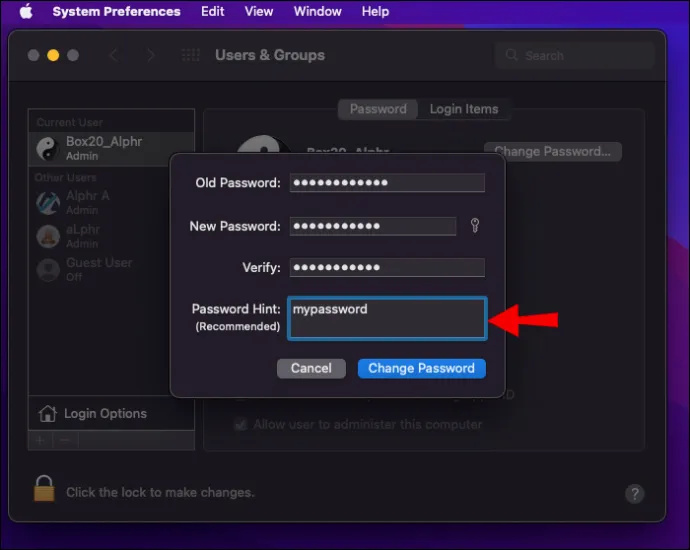
- Изаберите „Промени лозинку“.
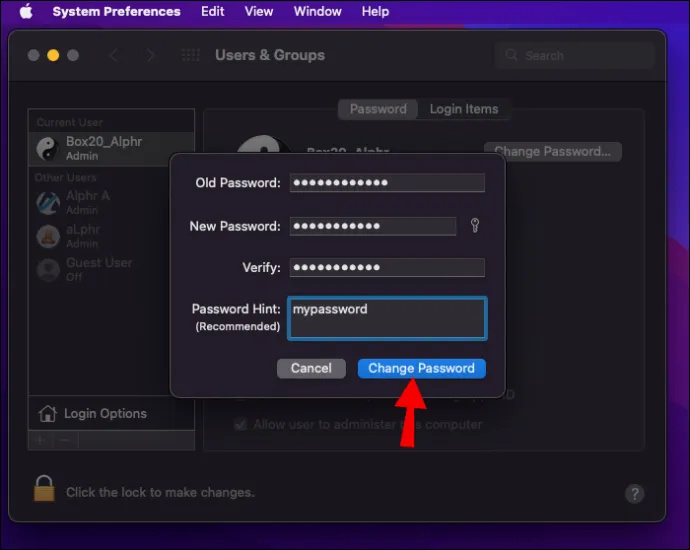
Заборављена лозинка за Мац без интернета
Такође можете да ресетујете своју лозинку тако што ћете приступити Мац Рецовери-у. Режим опоравка је алатка коју можете да учитате пре него што мацОС почне да решава проблеме са вашим Мац-ом.
Покретање Мац Рецовери-а је лако; међутим, процес ће се мало разликовати у зависности од тога да ли користите Интел Мац или М1 процесор. Ево корака за обоје.
како снимити фацетиме позив са звуком
Покрените режим опоравка користећи Интел Мац
- Искључите свој Мац.
- Дуго притисните дугме „Напајање“.

- Када се укључи, одмах дуго притисните дугмад „Цмд + Р“.
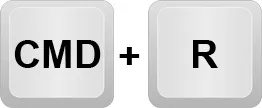
- Отпустите дугмад када се појави Аппле лого.
- Ваш Мац би сада требало да пређе у режим опоравка.
Покрените Рецовери Моде користећи М1 Мац
- Искључите свој Мац.
- Дуго притисните дугме „Напајање“.

- Отпустите дугме „Повер“ када се прикажу опције за покретање.
- Изаберите „Опције“, а затим „Настави“.
- Ако се од вас затражи, унесите своју администраторску лозинку.
Приступите алатки за ресетовање лозинке
- На траци главног менија у режиму опоравка изаберите „Услужни програми“.
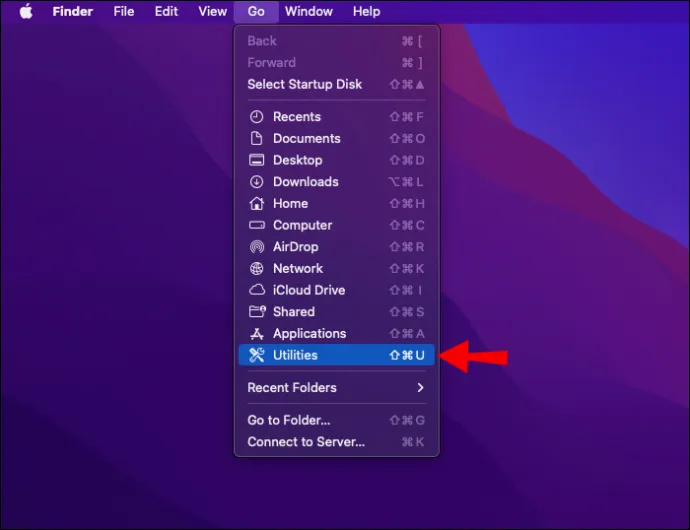
- Затим потражите „Терминал“ и кликните на њега.
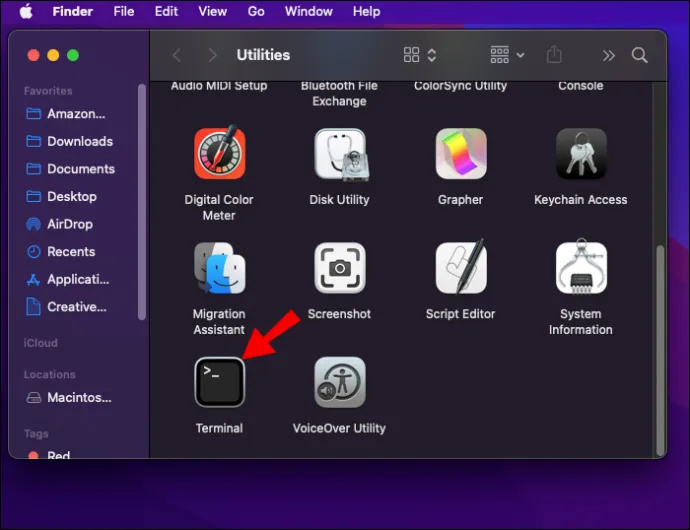
- У новом командном прозору унесите „ресетпассворд“, а затим притисните „Ретурн“.
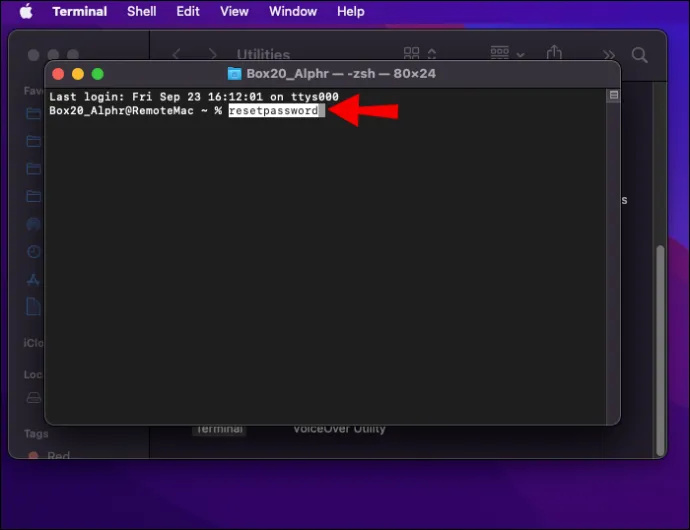
- Затворите прозор терминала да бисте приступили алату „Ресетовање лозинке“.
- Сада пратите упутства која укључују пријављивање са вашим Аппле ИД-ом, а затим одабир налога за који желите да промените лозинку.
Заборавио сам Аппле ИД
Ако не можете да се сетите адресе е-поште или броја који се користи за ваш Аппле ИД, можете га пронаћи или проверити да ли сте пријављени на другу услугу или апликацију.
Ево како да га потражите на свом иОС уређају.
- Притисните „Подешавања“, а затим своје име.
Ево како да га пронађете на свом Мац-у.
- Кликните на икону Аппле менија у горњем левом углу.

- Изаберите „Системске поставке“.

- Затим кликните на „Аппле ИД“.
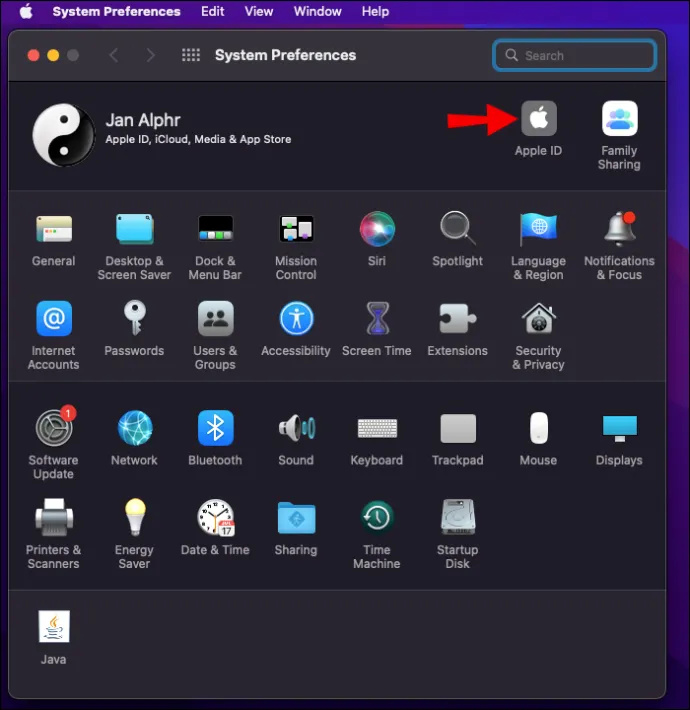
Можете га пронаћи и на свом рачунару.
- Покрените „иЦлоуд за Виндовс“, а затим ваш Аппле ИД треба да се прикаже испод вашег имена.
Ево неколико других начина да потражите свој Аппле ИД:
- Погледајте да ли сте већ пријављени у Апп Сторе, Мессенгер или ФацеТиме на било ком од својих Аппле уређаја. Или проверите да ли сте пријављени на иТунес на рачунару.
- Такође имате могућност да одете на апплеид.аппле.цом или иЦлоуд.цом . Проверите да ли је ваш Аппле ИД унапред попуњен на екрану за пријављивање.
- Алтернативно, потражите е-пошту од Аппле-а у свом пријемном сандучету, јер може бити укључен ваш Аппле ИД. Аппле-ове поправке, признанице, наплате или имејлови подршке могу да наведу ваш ИД. Међутим, ако је ваш Аппле ИД маскиран, број звездица можда неће одговарати броју знакова у вашем Аппле ИД-у.
Мац лозинка је успешно ресетована
Ваша лозинка за пријаву је потребна да бисте откључали Мац када га укључите или пробудите. Ако сте заборавили лозинку и нисте омогућили наговештај за лозинку, на срећу постоји неколико начина да је ресетујете.
Метода коју користите зависи од неколико фактора. То укључује да ли је ваш Аппле ИД повезан са вашим корисничким налогом, да ли сте подесили ФилеВаулт, Мац модел који користите и да ли имате приступ интернету. У будућности, одличан начин да вам помогнемо да запамтите је постављање и омогућавање функције савета за лозинку.
виндовс 10 додај директоријум у мени Старт
Који метод сте користили да бисте успешно ресетовали лозинку? Реците нам о томе у одељку за коментаре испод.


![Како поново објавити видео записе на Инстаграму [фебруар 2020]](https://www.macspots.com/img/twitter/87/how-repost-videos-instagram.jpg)
![Најбоља понуда за ЕкпрессВПН [не нуде купоне]](https://www.macspots.com/img/security-privacy/57/best-expressvpn-deal.png)





